#N/A 错误通常指示公式找不到要求查找的内容。
热门解决方案
#N/A 错误的最常见原因是XLOOKUP、VLOOKUP、HLOOKUP、LOOKUP 或 MATCH 函数(如果公式找不到引用的值)。 例如,查找值在源数据中不存在。
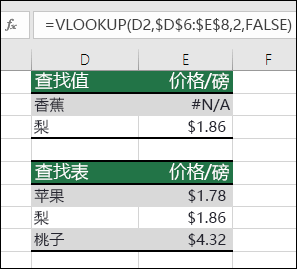
在这种情况下,查找表中未列出“Banana”,因此 VLOOKUP 返回 #N/A 错误。
解决方案:可确保源数据中存在查阅值,或在公式中使用 IFERROR 等错误处理程序。 例如,=IFERROR(FORMULA(),0),即:
-
=IF (公式计算结果为错误,然后显示 0,否则显示公式的结果)
可以使用“”不显示任何内容,或替换自己的文本:=IFERROR (FORMULA () ,“此处的错误消息”)
注意:
如果不确定此时该做什么或需要哪种帮助,可以在 Microsoft社区中搜索类似问题,或发布自己的问题之一。
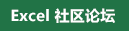
如果在修复此问题方面仍然需要帮助,以下清单提供了疑难解答步骤,可帮助你弄清公式中可能已经出错的内容。
查阅值和源数据是不同数据类型。 例如,你尝试让 VLOOKUP 引用数字,但源数据却存储为文本。
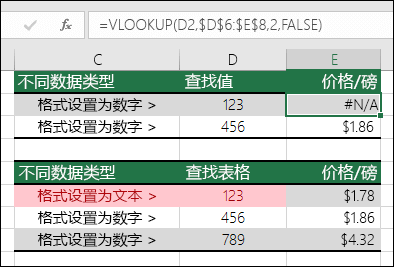
解决方案:确保数据类型相同。 可通过选择单元格或单元格范围查看单元格格式,然后右键单击并选择“格式化单元格”>“数字”(或按 Ctrl+1),如有需要,可更改数字格式。
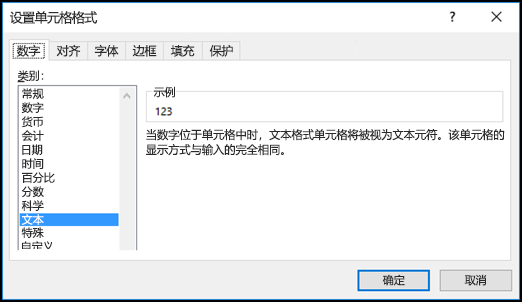
提示: 如果需要对整列强制更改格式,首先应用所需的格式,然后可使用“数据”>“文本分列”>“完成”。
可使用 TRIM 函数删除前导或尾随空格。 以下示例使用嵌套在 VLOOKUP 函数中的 TRIM 删除 A2:A7 中的名称的前导空格,然后返回部门名称。
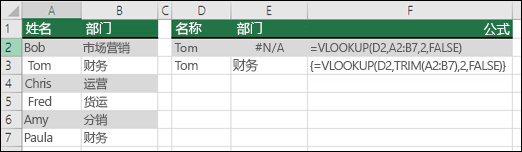
=VLOOKUP(D2,TRIM(A2:B7),2,FALSE)
注意: 动态数组公式 - 如果拥有当前版本的 Microsoft 365,并且位于预览体验计划(快速)发布频道,则可以在输出区域的左上角单元格中输入公式,然后按 Enter 以确认公式为动态数组公式。 否则,必须首先选择输出区域,在输出区域的左上角单元格中输入公式(公式必须作为遗留的数组公式进行输入),然后按 Ctrl + Shift + Enter 进行确认。 Excel 将使用括号将公式括起来。 有关数组公式的详细信息,请参阅数组公式指南和示例。
默认情况下,查阅表格中信息的函数必须按升序排列。 但是 VLOOKUP 和 HLOOKUP 工作表函数包括 range_lookup 参数,此参数命令函数即使在未对表格排序的情况下,也要查找精确匹配。 若要查找精确匹配,请将 range_lookup 参数设置为 FALSE。 请注意:如果使用 TRUE(表示命令函数查找近似匹配),不仅会导致 #N/A 错误,还会返回如以下示例显示的错误结果。
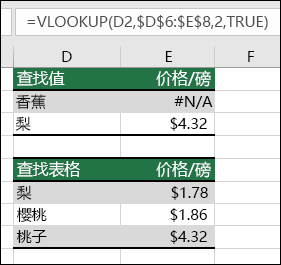
在此示例中,“香蕉”不仅返回 #N/A 错误,“Pear”返回错误的价格。 导致这种结果的原因是使用 TRUE 参数,此参数命令 VLOOKUP 查找近似匹配而非精确匹配。 “香蕉”没有非常匹配,“梨”按字母顺序排在“桃子”之前。 在这种情况下,将 VLOOKUP 与 FALSE 参数一起使用将返回“Pear”的正确价格,但“香蕉”仍会导致 #N/A 错误,因为查找列表中没有相应的“香蕉”。
如果使用的是 MATCH 函数,请尝试更改 match_type 参数的值以指定表格的排序顺序。 若要查找精确匹配项,请将 match_type 参数设置为 0(零)。
若要修复此错误,请确保数组公式引用的区域中的行数和列数与其中输入了数组公式的单元格区域中的行数和列数相同,或在更少或更多单元格中输入该数组公式以匹配公式中的区域引用。
在此示例中,单元格 E2 引用了不匹配的范围:
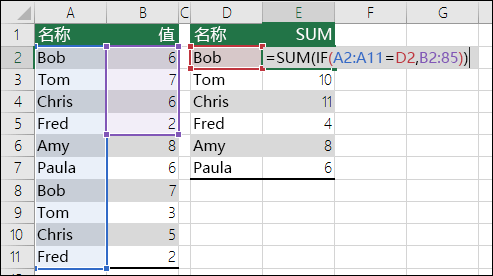
=SUM(IF(A2:A11=D2,B2:B5))
要使公式正确计算,需要对其进行更改,使两个范围反映行 2 – 11。
=SUM(IF(A2:A11=D2,B2:B11))
注意: 动态数组公式 - 如果拥有当前版本的 Microsoft 365,并且位于预览体验计划(快速)发布频道,则可以在输出区域的左上角单元格中输入公式,然后按 Enter 以确认公式为动态数组公式。 否则,必须首先选择输出区域,在输出区域的左上角单元格中输入公式(公式必须作为遗留的数组公式进行输入),然后按 Ctrl + Shift + Enter 进行确认。 Excel 将使用括号将公式括起来。 有关数组公式的详细信息,请参阅数组公式指南和示例。
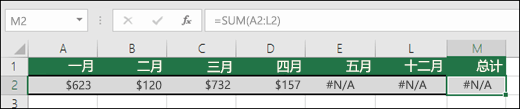
在这种情况下,May-December 具有 #N/A 值,因此 Total 无法计算,而是返回 #N/A 错误。
若要解决此问题,检查正在使用的函数的公式语法,并在返回错误的公式中输入所有必需的参数。 这可能需要使用 Visual Basic 编辑器 (VBE) 检查函数。 可从“开发工具”选项卡,或使用 ALT+F11 访问 VBE。
若要修复此错误,请验证包含用户定义函数的工作簿是否已打开,以及该函数是否工作正常。
若要修复此错误,请验证该函数中的参数是否正确,以及是否用在正确的位置中。
若要修复此错误,请按 Ctr+Alt+F9 以重新计算工作表
如果不确定是否是恰当的参数,可使用函数向导获得帮助。 选择包含有问题的公式的单元格,然后转到“ 公式 ”选项卡,然后按 “插入函数”。

Excel 将为你自动加载向导:
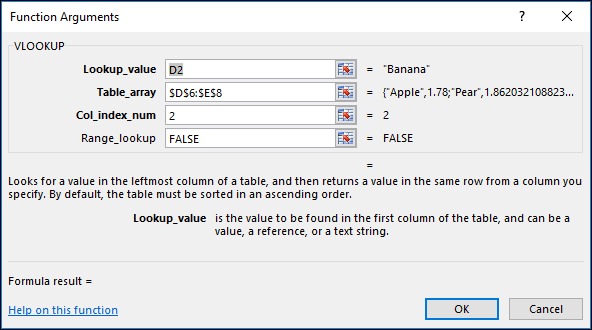
单击每个参数时,Excel 将为你提供每个参数的相应信息。
#N/A 可能很有用! 在对图表使用类似以下示例的数据时,通常使用 #N/A,因为 #N/A 值不会在图表上绘制。 下面是 0 与 #N/A 的图表的外观示例。
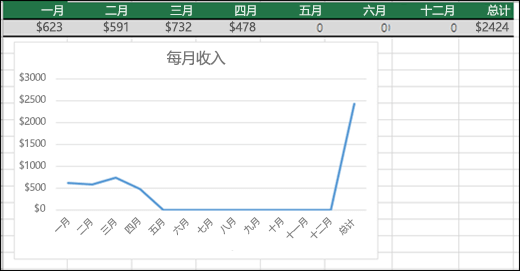
在上一个示例中,你将看到已绘制 0 值,并在图表的底部显示为平整线,然后迅速增长以显示“总计”。 在下面的示例中,你将看到 0 值替换为 #N/A。
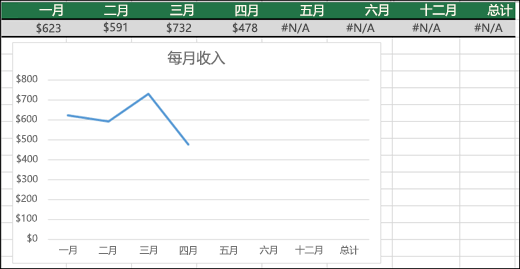
需要更多帮助吗?
可随时在 Excel 技术社区中咨询专家或在社区中获取支持。







